全面解析WindowsCodecs.dll错误及4大修复方法(附详细步骤)
- 来源: 金舟软件
- 作者:fangxiaoli
- 时间:2025-04-11 16:38:25

金舟DirectX·DLL一键修复
-
官方正版
-
纯净安全
-
软件评分:
WindowsCodecs.dll是Windows系统中负责图像编解码的核心动态链接库文件,其缺失或损坏会导致程序启动失败、图像处理异常等问题,如显示“WindowsCodecs.dll没有被指定在Windows上运行”等提示。本文详细解析其功能、常见错误原因,并提供多种修复方案,包括系统工具、手动替换及专业修复工具的使用教程,帮助您快速解决问题。
一、WindowsCodecs.dll的含义与作用
WindowsCodecs.dll是Windows操作系统中的关键动态链接库文件,主要负责图像和多媒体文件的编解码功能。例如,JPEG、PNG等格式的解析、显示和转换均依赖此文件。若该文件丢失或损坏,可能导致以下问题:
应用程序无法启动:依赖图像处理的软件(如Photoshop、游戏)启动时报错。
功能异常:图片无法加载、界面元素显示错误等。
系统稳定性下降:频繁崩溃或蓝屏。
二、WindowsCodecs.dll错误的常见原因
文件被误删或损坏:软件卸载残留、病毒攻击或系统更新中断可能导致文件丢失。
系统版本不兼容:32位与64位系统混用DLL文件,或旧版系统未适配新版软件需求。
注册表错误:DLL注册信息异常或权限配置错误。
第三方软件冲突:安全软件误删、驱动安装错误等。
三、WindowsCodecs.dll错误的修复方法
方法1:使用“金舟DirectX·DLL一键修复”工具
步骤详解:
第1步:访问官网下载“金舟DirectX·DLL一键修复”并完成安装。
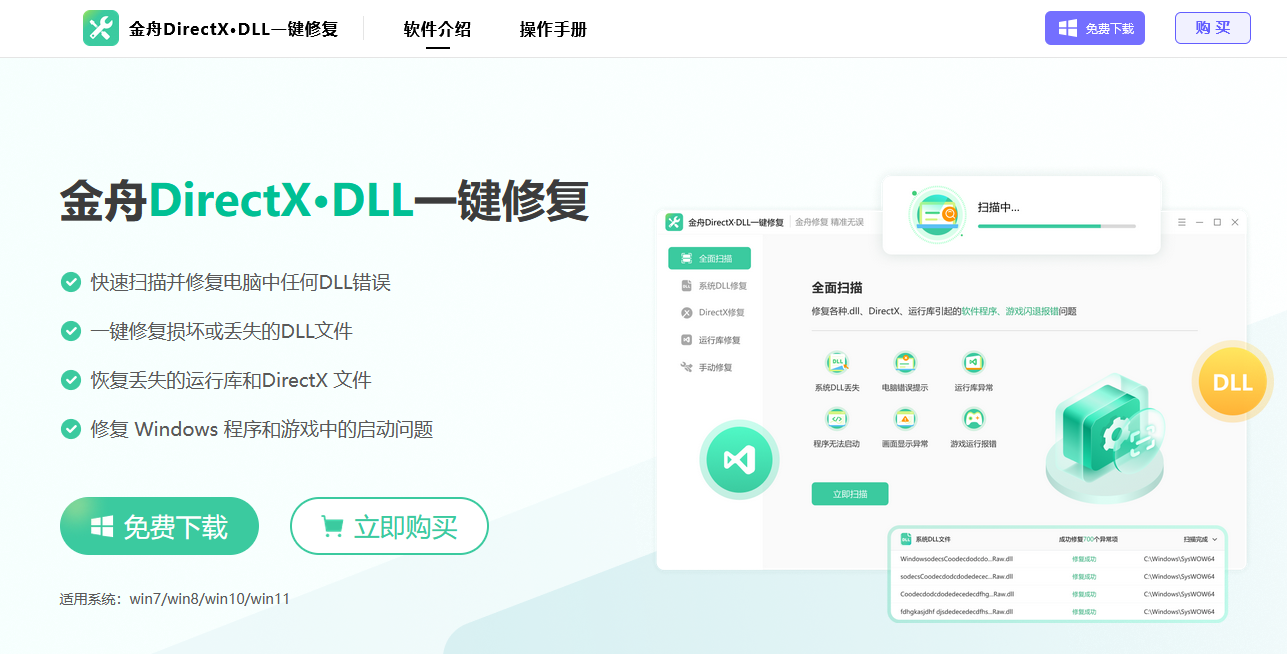
第2步:启动软件,工具将自动检测缺失或损坏的DLL文件。
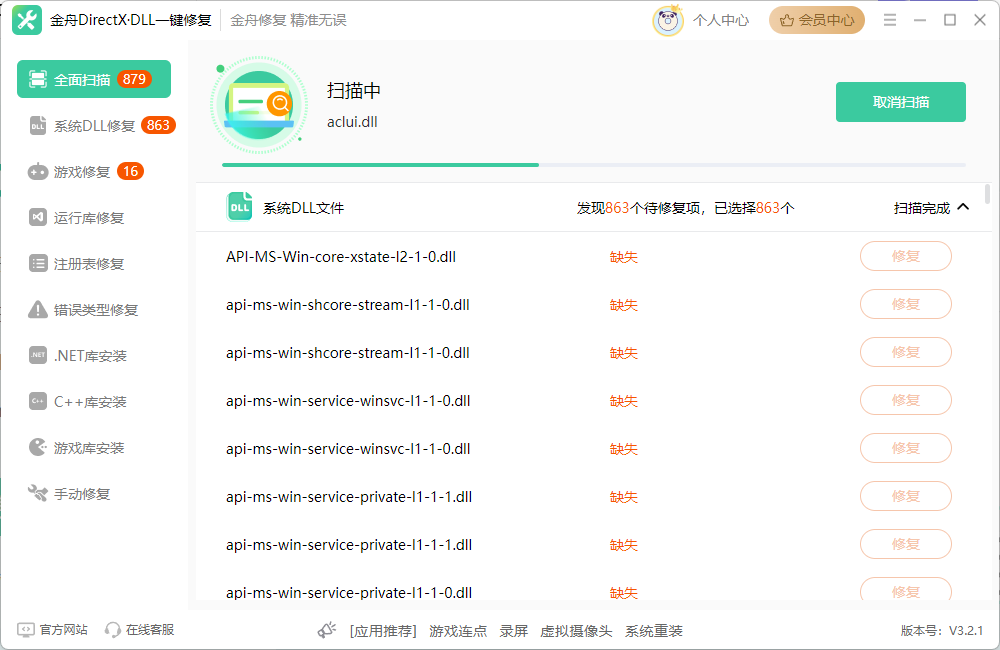
第3步:勾选检测到的WindowsCodecs.dll问题,点击“立即修复”,工具会自动下载并替换正确文件。

若需针对性修复dll问题,还可选择“手动修复”,输入dll文件名搜索,再点击修复即可。
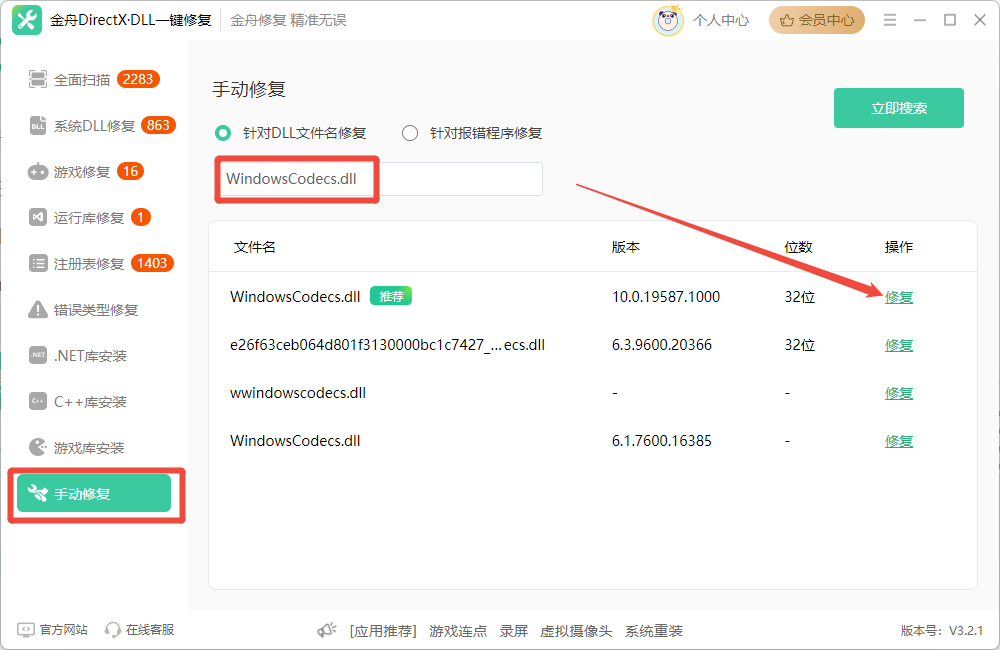
第4步:修复完成后重启电脑,测试原程序是否正常运行。
优势:自动扫描并修复缺失的dll文件,支持批量修复,避免多次手动操作,适合新手。
方法2:使用系统自带工具修复
第1步:运行SFC扫描。以管理员身份打开命令提示符,输入sfc /scannow,系统将自动检测并修复损坏文件。
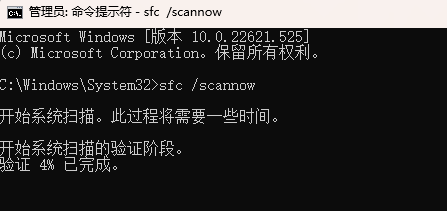
第2步:更新Windows系统。进入“设置-Windows更新”,安装最新补丁以修复兼容性问题。
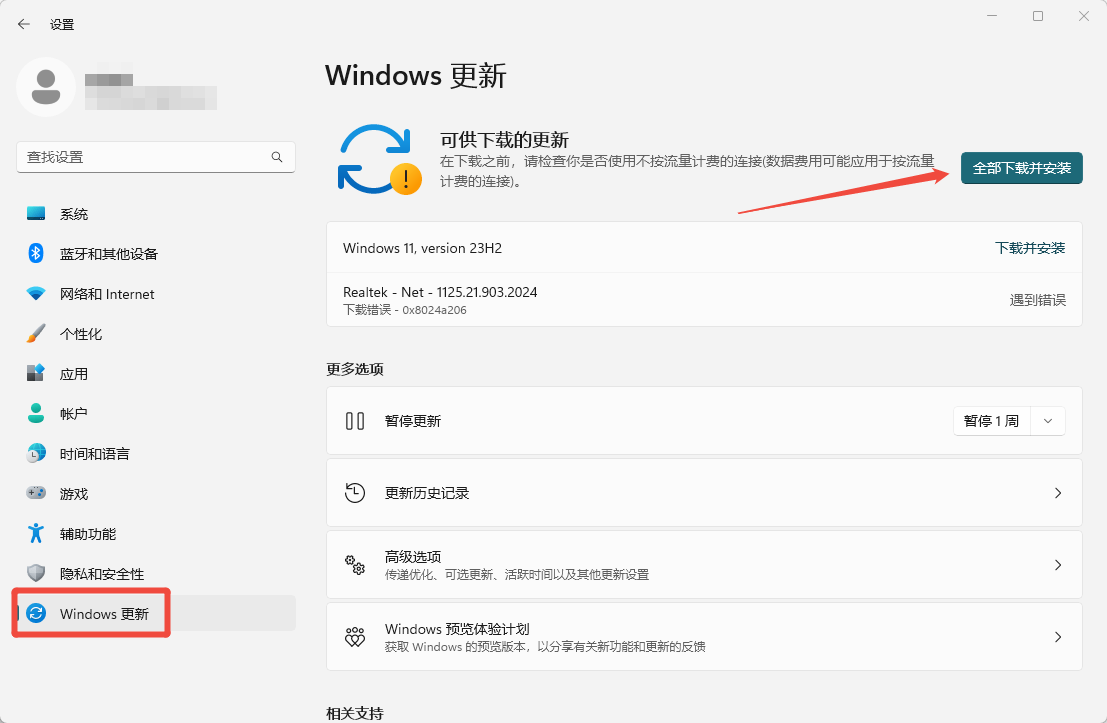
方法3:手动替换DLL文件
第1步:下载正确版本文件。从可信站点下载与系统位数匹配的WindowsCodecs.dll文件(32位系统选32位文件,64位系统需区分System32与SysWOW64目录)。
第2步:复制到指定目录。将文件粘贴至软件安装目录或系统文件夹(如C:\Windows\System32),重启生效。
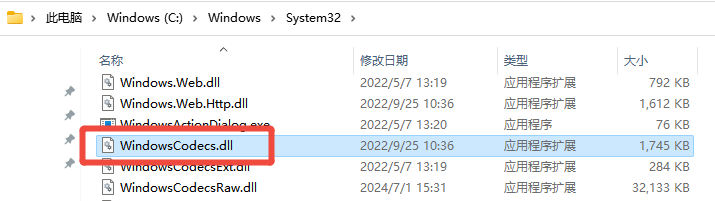
方法4:重装相关程序或系统
若错误由特定软件引发,可尝试重装该程序;若系统级损坏严重,建议重置或重装Windows。若需重装系统,可使用“金舟一键系统重装”在线重装系统,彻底解决深层系统错误。
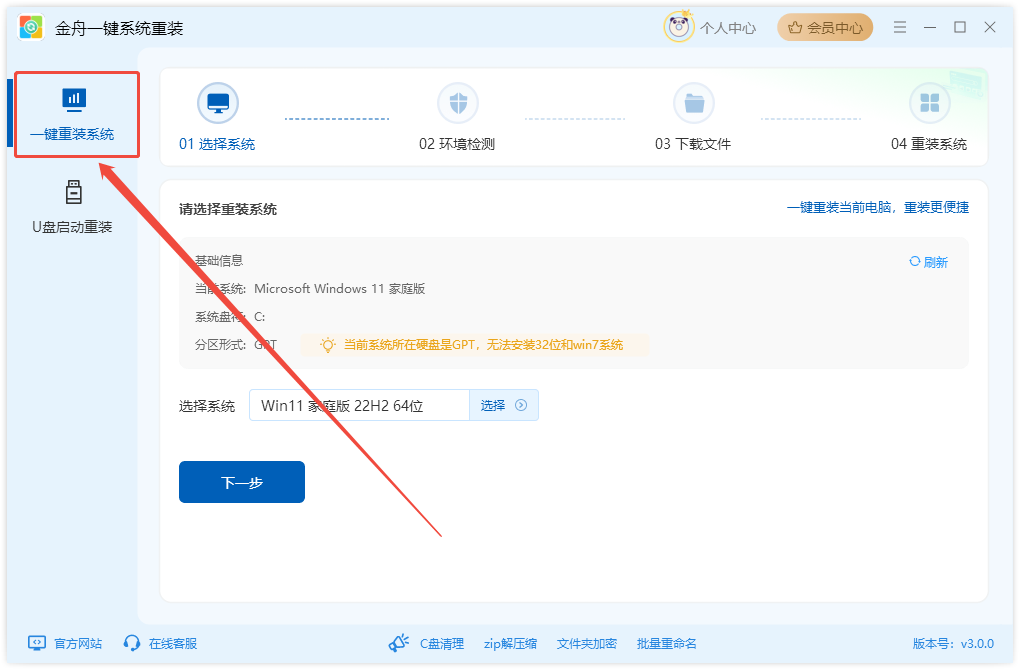
总结
WindowsCodecs.dll错误通常由文件缺失、系统兼容性或注册表问题引发。通过系统工具扫描、手动替换文件或使用专业工具(如“金舟DirectX·DLL一键修复”)均可高效解决问题。日常使用中,建议定期维护系统并做好备份,以降低DLL故障风险。如需进一步工具下载或操作指导,可访问金舟软件官网获取技术支持!
推荐阅读
一文详解kernel32.dll文件下载与修复方法(2025最新教程)














































































































